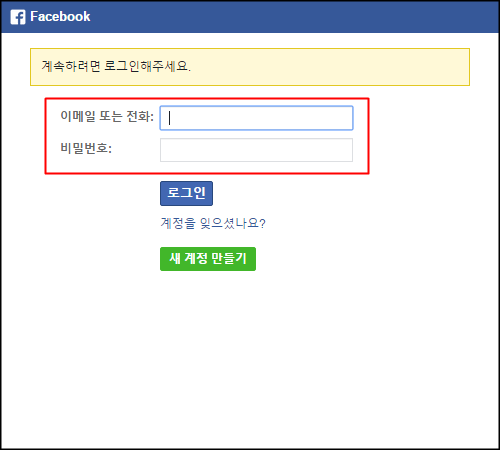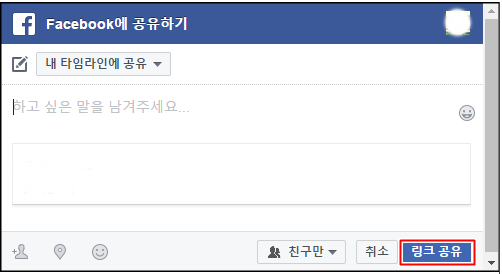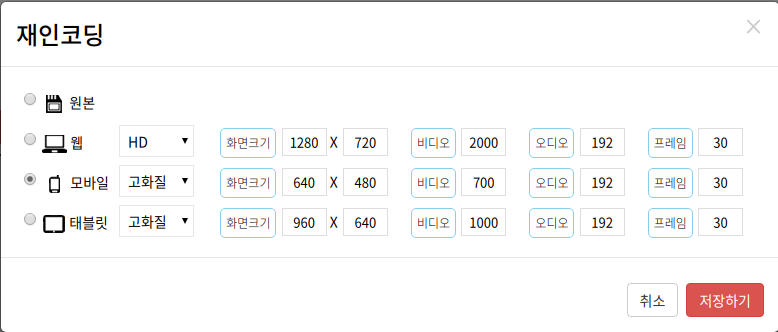컨텐츠 유형별 이용방법 (동영상)
|
업로더 매니저를 통하여 동영상 파일을 업로드/다운 및 링크를 확인할수 있는 문서이다. 이 문서를 통하여 쉽게 동영상 링크를 보다 빠르고 편리하게 진행할수 있다. |
컨텐츠 유형별 동영상 VOD 사용방법
업로드 관리페이지 접속 경로
|
관리콘솔(console.iwinv.kr) - 컨텐츠 - 계정관리 |
접속하고자 하는 서비스 체크후 상세정보에서 관리페이지 접속을 클릭한다.
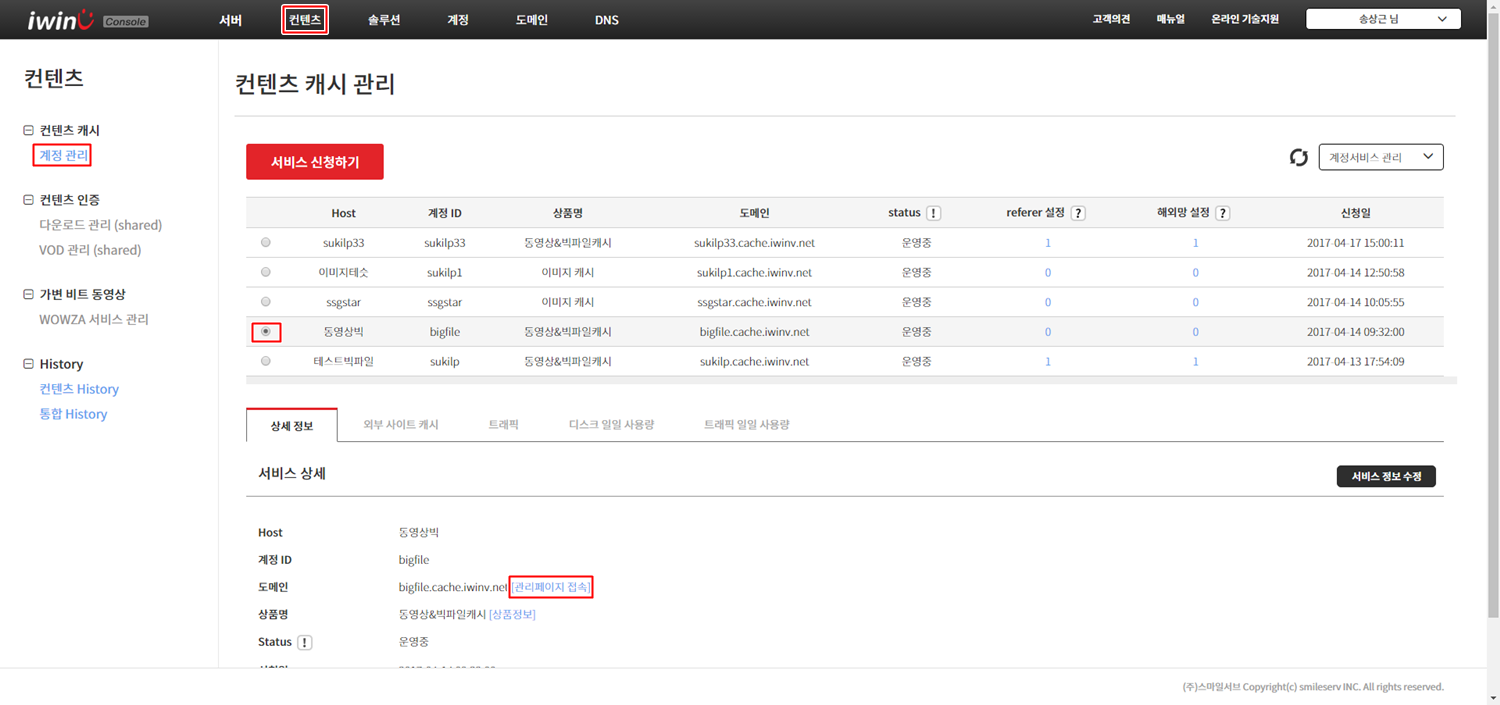
아이디, 패스워드를 입력하고 로그인 버튼을 누른다
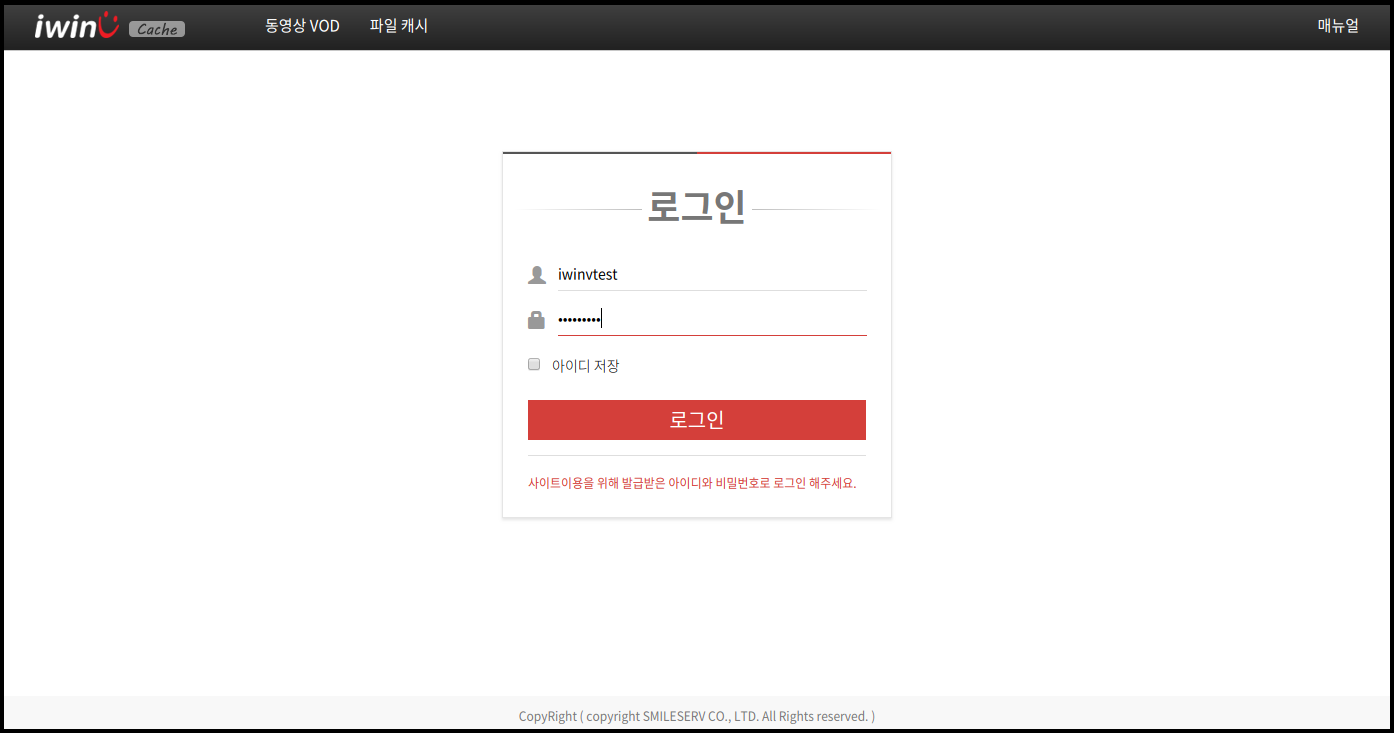
1) 동영상 VOD 메뉴 설명
.png)
|
메뉴 설명 ① 업로드 & 인코딩 - 인코딩 방식을 정하여 업로드가 가능하다. ② 업로드 - 기본 업로드 ③삭제 - 업로드 한 파일을 삭제할 수 있다. ④몌뉴얼 - 컨톈츠캐시와 관련된 iwinv 메뉴얼 페이지
|
2) [업로드] 버튼을 클릭하여 동영상 업로드 한다.
- 인코딩이 필요없는 파일을 [파일선택] 버튼을 클릭하여 업로드한다.
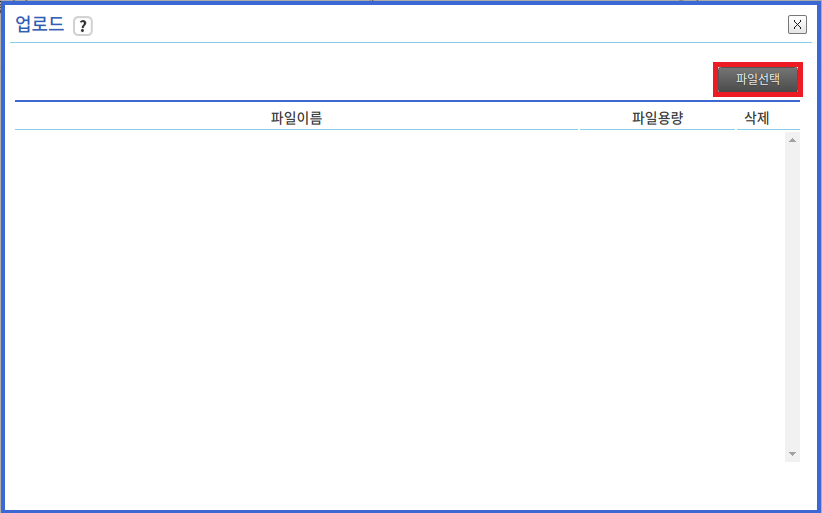
- 클릭하여 업로드시 아래와 같이 파일 선택후 확인을 클릭한다.
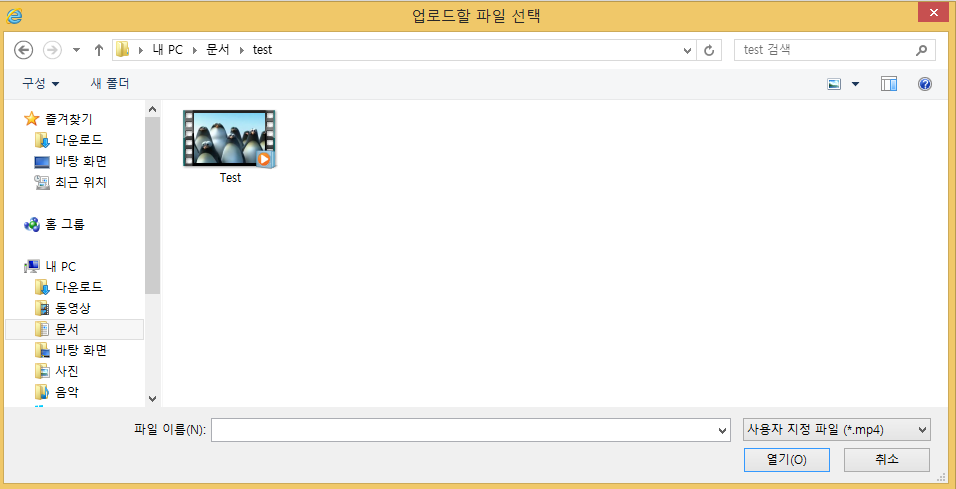
- 아래와 같이 파일이 추가되면 [Upload] 버튼을 누른다.
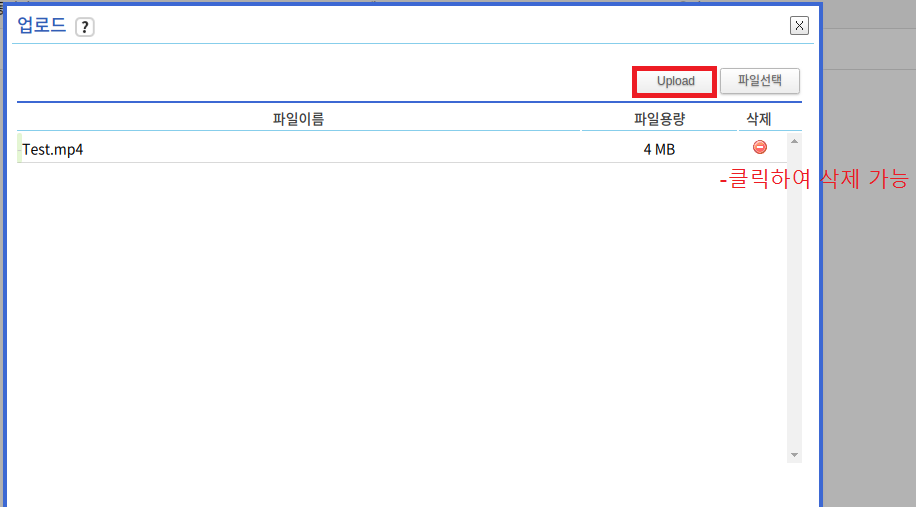
- 완료 버튼을 클릭하여 최종적으로 업로드 할수 있다.
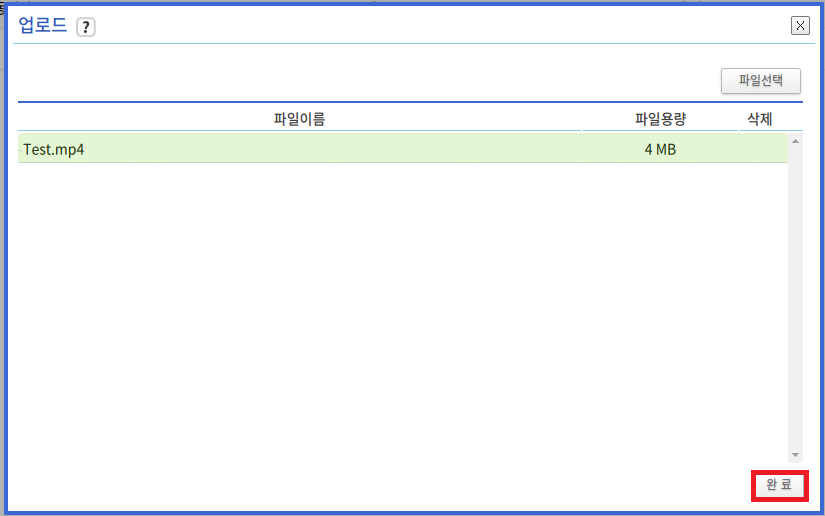
- 메인에서 업로드한 영상 및 파일을 확인할수 있다.
3) 인코딩 안된 파일 업로드하기
- [ 업로드 & 인코딩 ] 클릭하여 파일 업로드하기
- 인코딩이 필요한파일을 [파일선택] 버튼을 클릭하여 업로드한다.
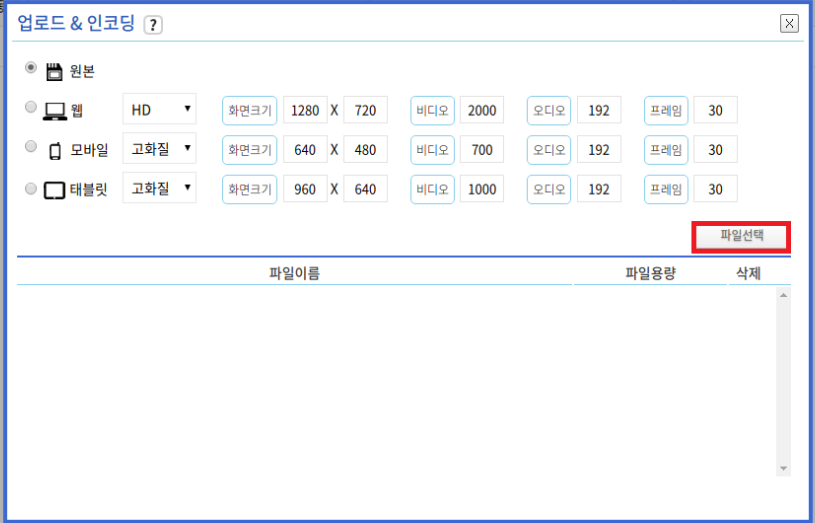
- 원하는 인코딩을 선택후 [파일선택] 클릭하여 업로드할 파일선택후 열기를 누른다.
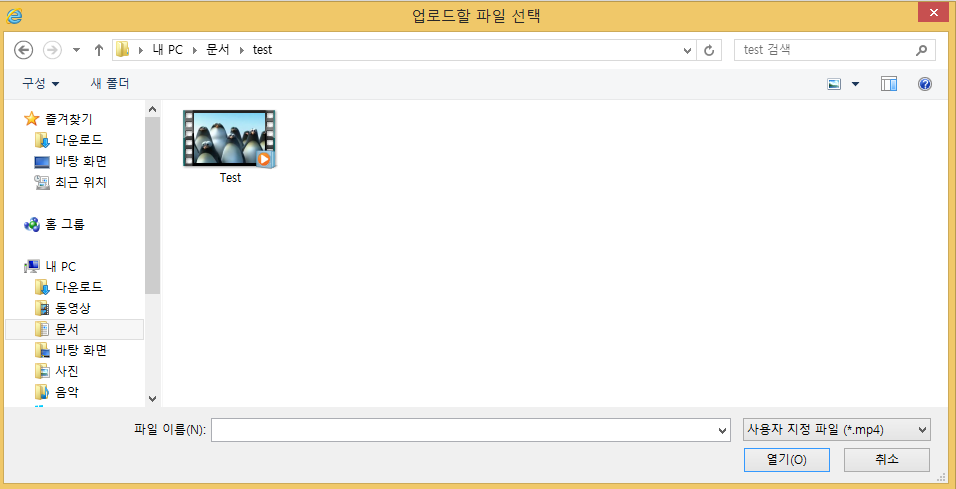
- [Upload] 버튼클릭으로 파일 업로드를 진행한다.
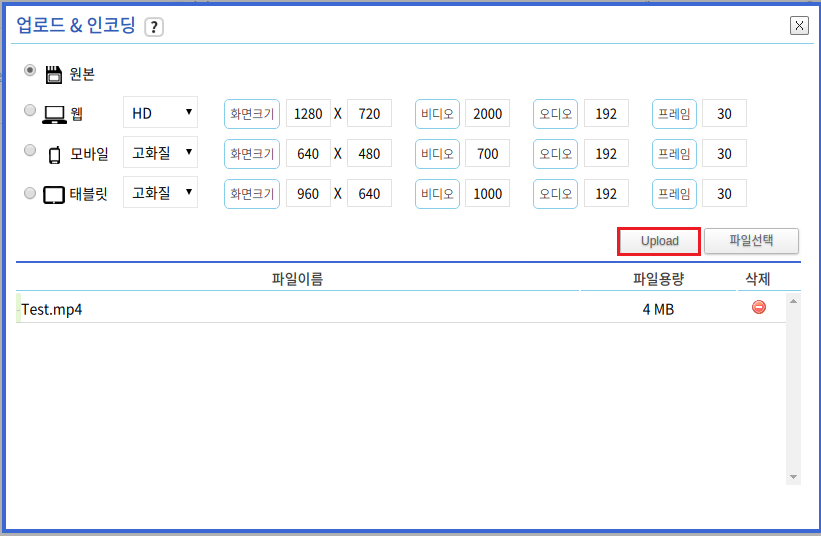
- 완료 버튼을 클릭하여 최종적으로 업로드 할수 있다.
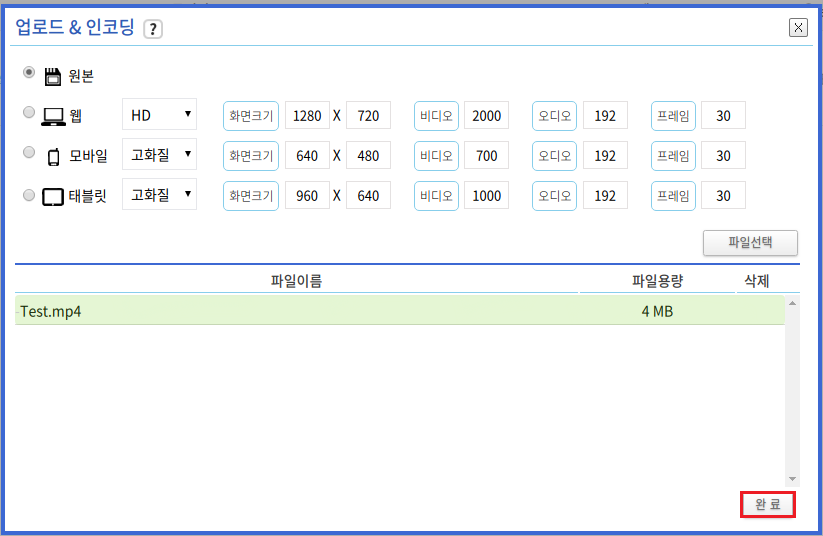
- 메인페이지에서 해당 파일이 인코딩중을 확인할수 있다.
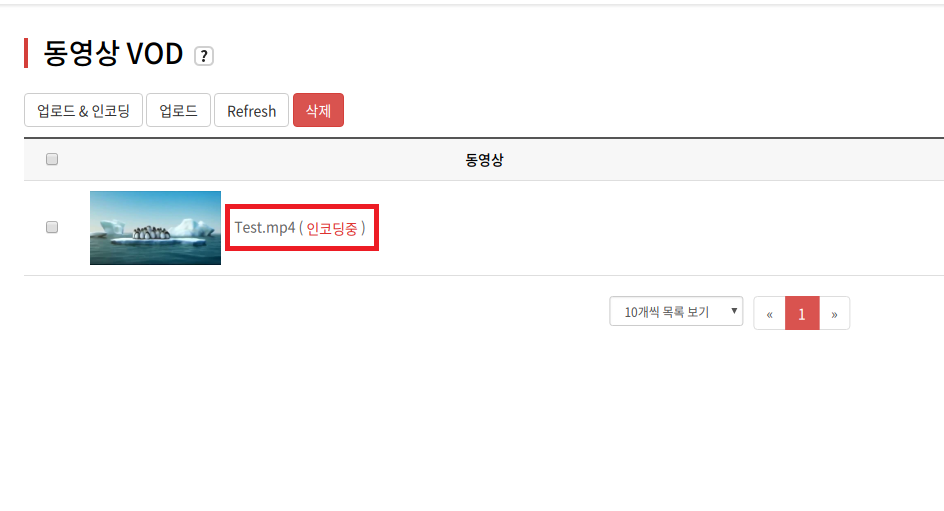
4) 업로드 된 파일을 클릭시 화면 설명이다.
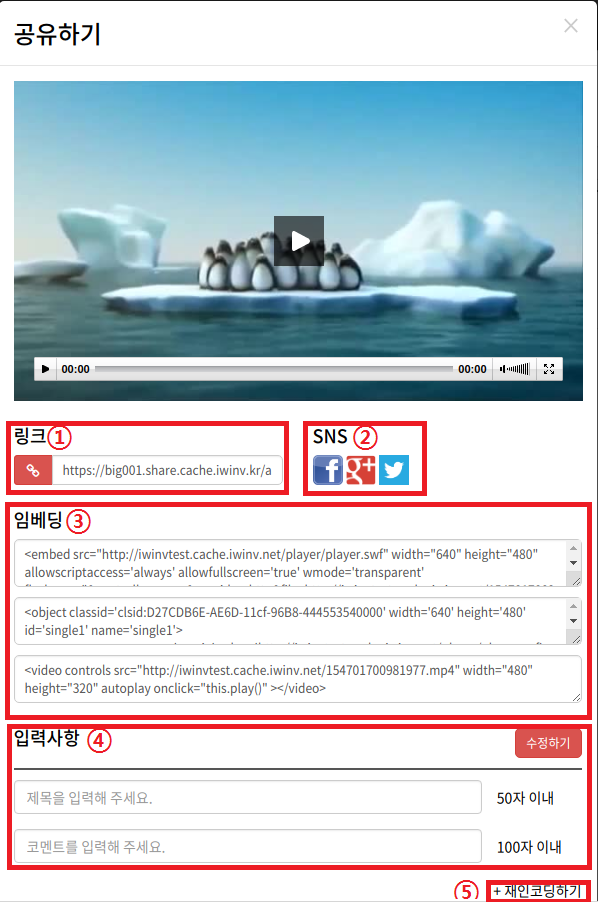
|
메뉴 설명 ① 링크 - 해당 동영상파일의 링크 주소 제공한다.
② SNS - 해당 동영상파일을 SNS를 통해 공유할 수 있다. ( facebook , google + , twitter) ex) facebook 공유시
- Facebook 클릭 후 로그인 정보 입력하여 로그인한다.
- 소개글이나 하고 싶은 글 남긴후 링크공유 버튼을 클릭하여 공유한다.
③ 임베딩 - Embed 소스 , Object 소스 , Mobile 소스를 제공한다. - 각 환경에 맞는 소스코드를 Ctrl + c 로 복사하여 홈페이지, 블로그 등에 Ctrl + v 붙여넣기를 통해 게시할수 있다.
④입력사항 - 메인페이지의 제목, 코멘트를 변경할 수 있다.
⑤ 재인코딩 하기 - 새로운 인코딩 형식으로 인코딩 할 수 있다.
|